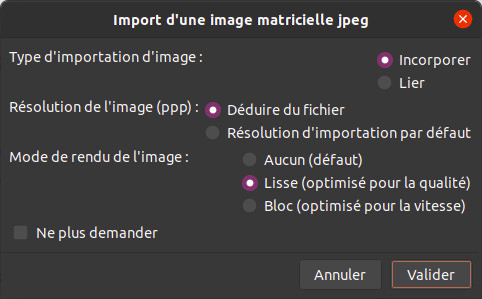Importer une image dans Inkscape
Bien qu'il soit un logiciel de dessin vectoriel, Inkscape permet également d'importer des images matricielles.
Pour ce faire, il faut utiliser le menu Fichier > Importer, ou plus simplement le raccourci clavier ctrl + I .
Après avoir sélectionné le chemin de l'image en question, une boîte de dialogue s'ouvre, vous permettant d'indiquer quelques paramètres :
Le premier paramètre concerne la manière dont le fichier sera importé.
Le paramètre Incorporer charge l'image dans le fichier Inkscape en cours d'édition. De cette manière, si vous supprimez le fichier originel de l'image ou modifiez son emplacement, celui-ci ne disparaît pas du fichier Inkscape. À l'inverse, Lier l'image charge l'image dans Inkscape à chaque ouverture du document sans le stocker dans le fichier. Celui-ci sera donc plus léger. Cependant, si son emplacement change ou si elle est supprimée, celle-ci ne s'affichera plus. Il est donc en général préférable d'Incorporer l'image.
Le paramètre de résolution de l'image définit sa taille réelle si elle doit être imprimée. Par défaut, il est préférable de la Déduire du fichier. À noter qu'en faisant cela, elle apparaîtra à sa taille originelle dans le document, ce qui impliquera qu'un agrandissement de celle-ci au-delà de ces dimensions résultera en une pixellisation de l'image.
Le mode de rendu de l'image définit la manière dont Inkscape affiche celle-ci dans l'espace de travail. À moins que vous n'utilisiez un vieux PC ayant peu de mémoire vive, il vaut mieux utiliser le mode Lisse afin d'avoir un rendu fidèle à la réalité dans l'espace de travail.